こんにちは、イマジカデジタルスケープの伊藤和博です。
新年あけましておめでとうございます。本年もどうぞよろしくお願いいたします。
2024年最初の連載は、Illustrator 2024からの新機能「寸法ツール(Beta)」について紹介します。
●今回の内容
Illustrator 2024の新機能「寸法ツール(Beta)」は、名前の通り、何かの寸法を測る際に使用するもので、オブジェクトの距離、間隔、角度、半径、直径などを計測するツールです。
定型オブジェクトであるクローズパス全体の外寸や内寸は、従来通り変形パネルで数値での確認ができますが、この寸法ツールは、変形パネルでは測りづらい箇所、例えば内側に凹んだ半円の半径や、凸型で外側に飛び出た箇所の長さなどを計測する際に便利です。
なお、このツールは、この記事を執筆している時点2024年1月時点ではBeta版の機能になっておりますので、今後機能が強化される場合がありますが、ここでは現時点での機能について紹介していきます。
●寸法ツール
まず、定型オブジェクトであれば[変形]パネルで、そのオブジェクトの外寸や線幅を除いた内寸はすぐに確認できます。
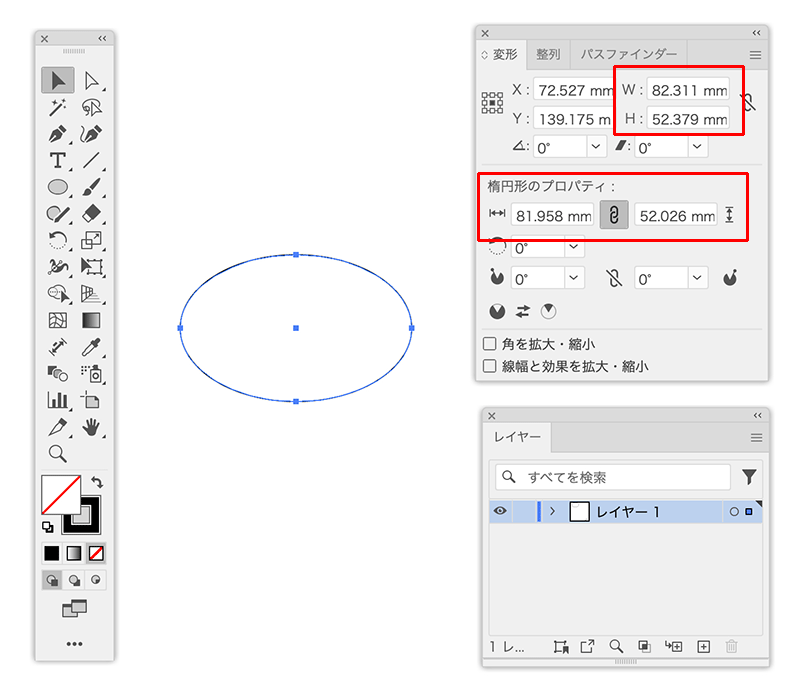
特殊な形状のオブジェクトでも、選択したオブジェクトの外寸は確認可能です。
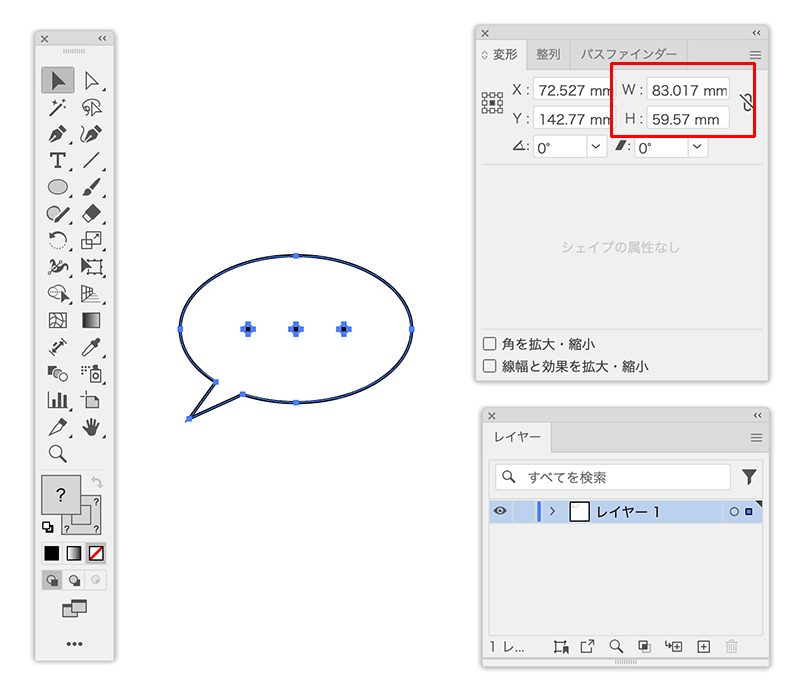
今回の新機能である寸法ツールは、以下のような箇所の長さ、内角、外角、オブジェクト間の距離などを計測する際に使用します。
ツールパネルからs寸法ツールを選択するとサブパネルが表示され、長さ寸法、角度寸法、径寸法、ツールオプションの中から、それぞれ必要なツールを選択して操作します。
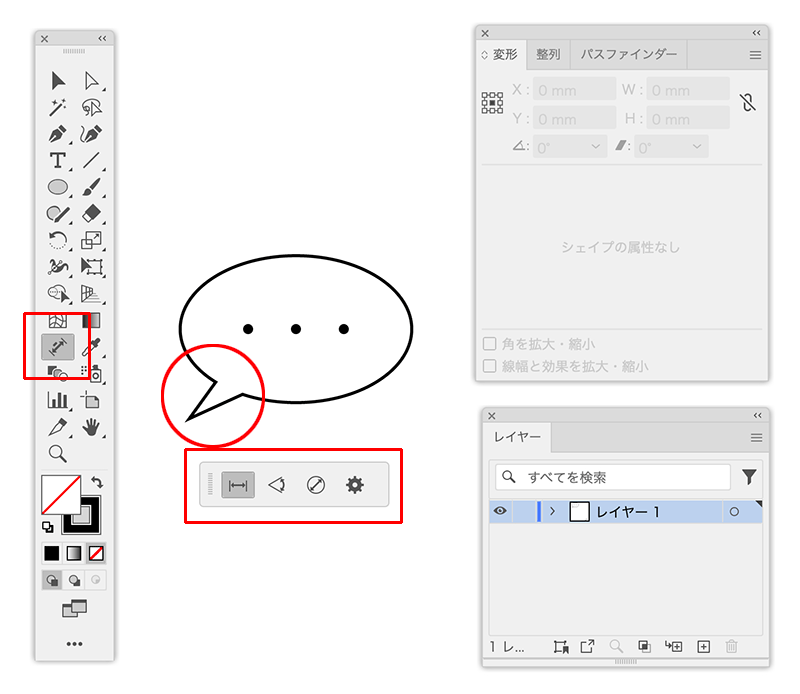
●長さ寸法ツール
計測したいオブジェクトそのものは選択せずに、長さ寸法ツールを選択し、オブジェクトの近くに長さ寸法ツールをただ近づけます。すると、長さ寸法ツールが計測した長さを、スマートガイドのように表示します。
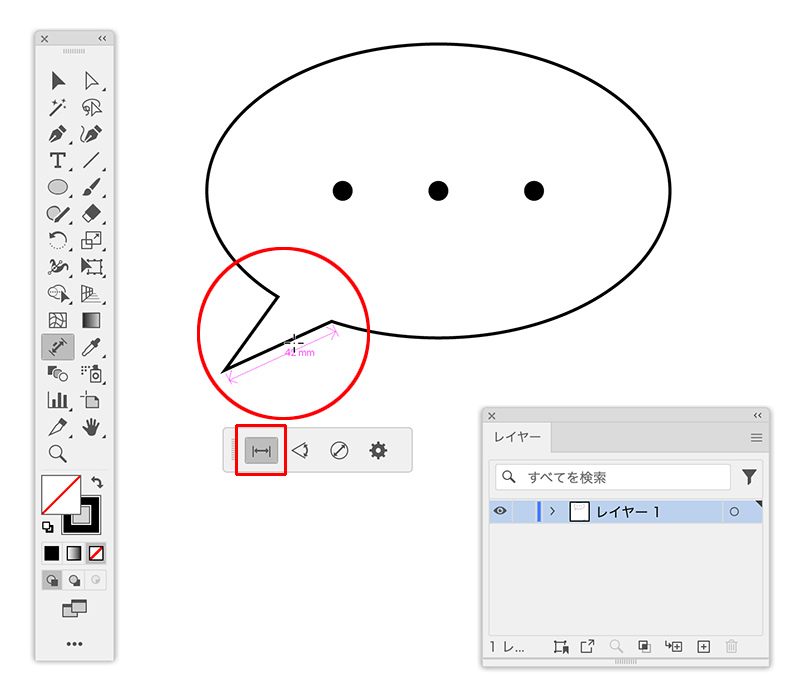
長さの数値が表示された状態でそのままクリックすると、[Dimensions]という新規レイヤーを作成し、オブジェクトのすぐそばに双方向の矢印のオブジェクトを作成します。
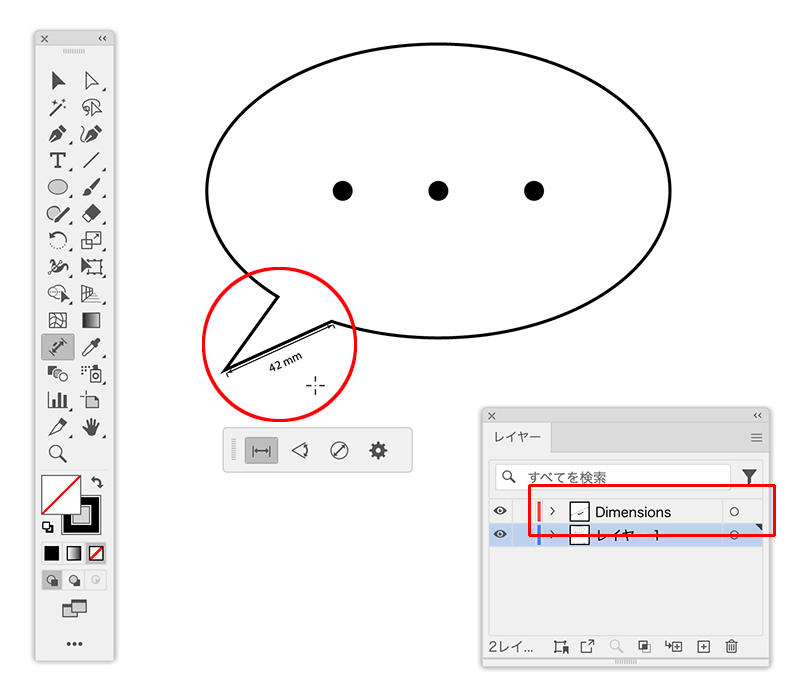
長さだけを計測し、双方向の矢印オブジェクトは作成したくないという場合は、オブジェクトからマウスカーソルを遠ざけるか[Esc]キーを押すと、数値のガイドは非表示になります。
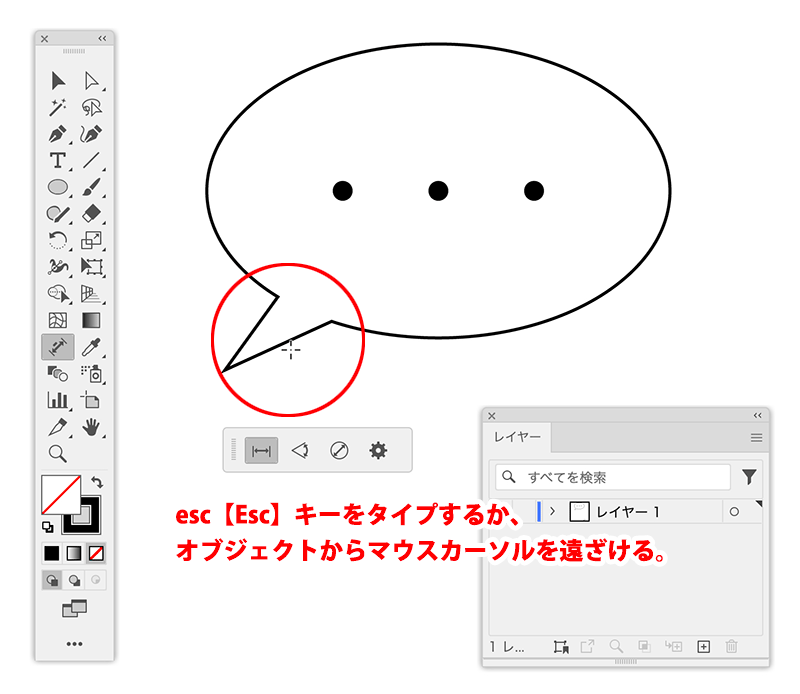
作成した双方向の矢印オブジェクトを削除したい場合は、寸法ツールでその矢印オブジェクトの上でクリックすると選択できるため、[Delete]キーで削除します。
なお、以降、寸法ツールで作成した矢印オブジェクトは、Dimensionsレイヤーにのみ自動で作成されていくため、全ての矢印オブジェクトを一度に削除したい場合は、Dimensionsレイヤーそのものを削除します。
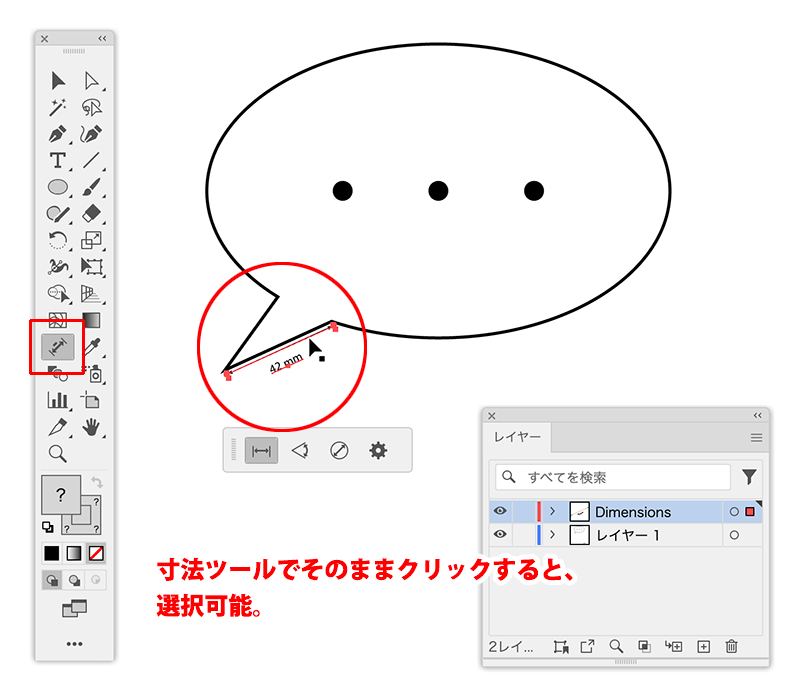
また、現時点では、選択ツールでも矢印オブジェクトは選択可能ですが、ダイレクト選択ツールでは選択できないようです。
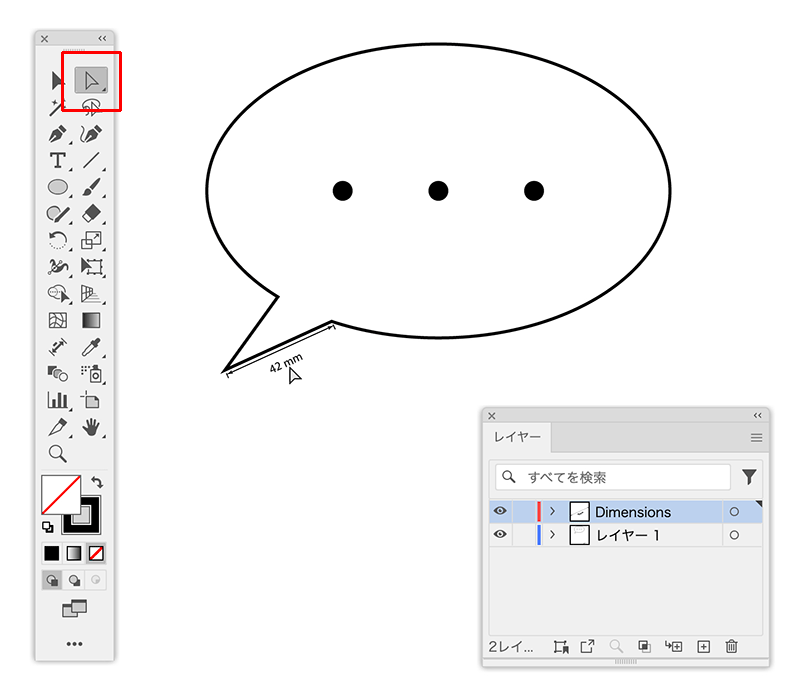
特定のオブジェクト間の距離を計測する場合は、スマートガイドを表示しておくと、オブジェクトの境界をサーチするため……
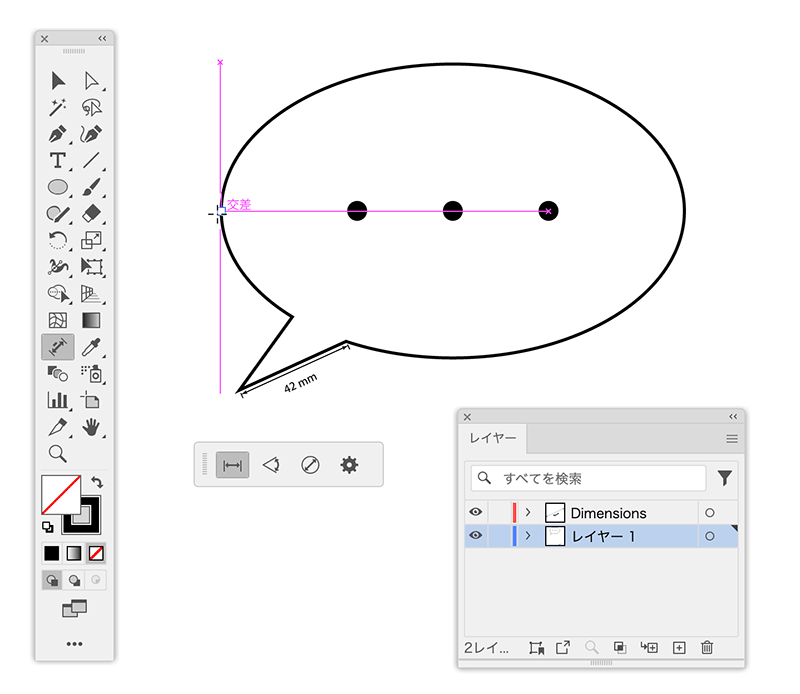
計測したい始点でまずクリックし、次に計測したいところまでマウスカーソルを移動し……
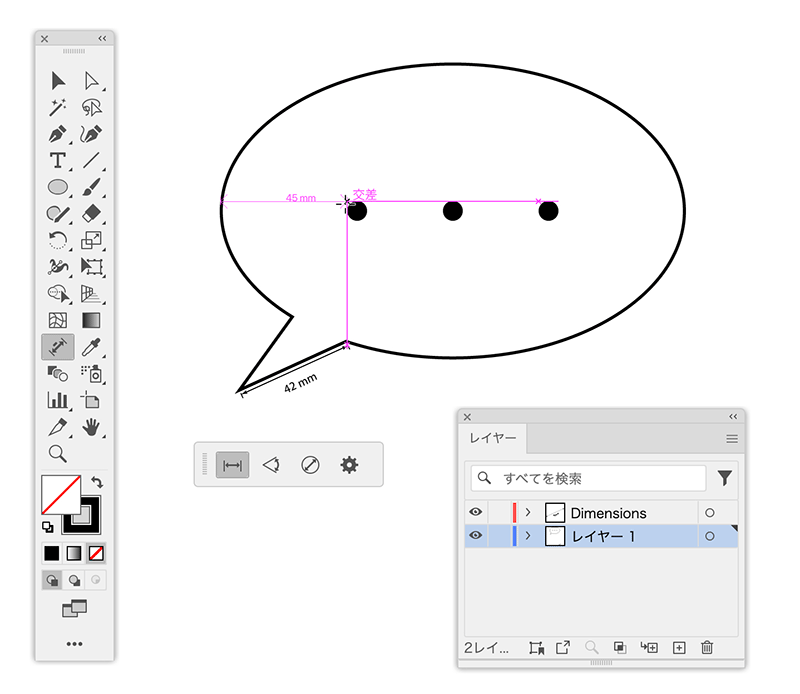
計測したい箇所でダブルクリックすると、矢印のオブジェクトが作成されます。
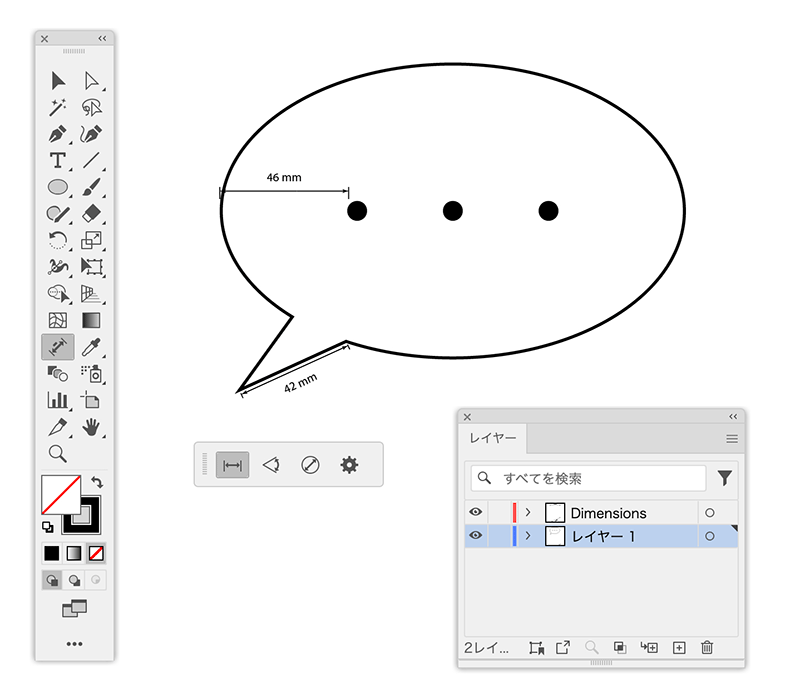
●角度寸法ツール
角度寸法ツールも同様に、計測したいオブジェクトそのものは選択せずに、角度寸法ツールを選択し、内角または外角の近くにマウスカーソルをただ添えておきます。
このとき、寸法ツールで作成した矢印オブジェクトが近くにあると角度がサーチしづらい場合は、一時的に非表示にしておきます。
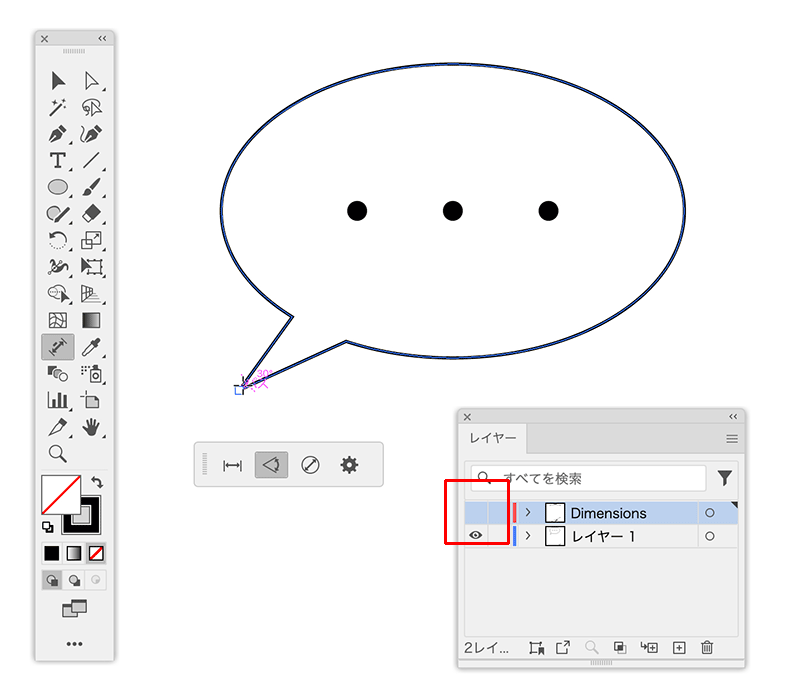
内角の頂点からマウスカーソルを遠ざけるようにドラッグすると、扇型のオブジェクトを作成し、寸法のオブジェクトを作成します。
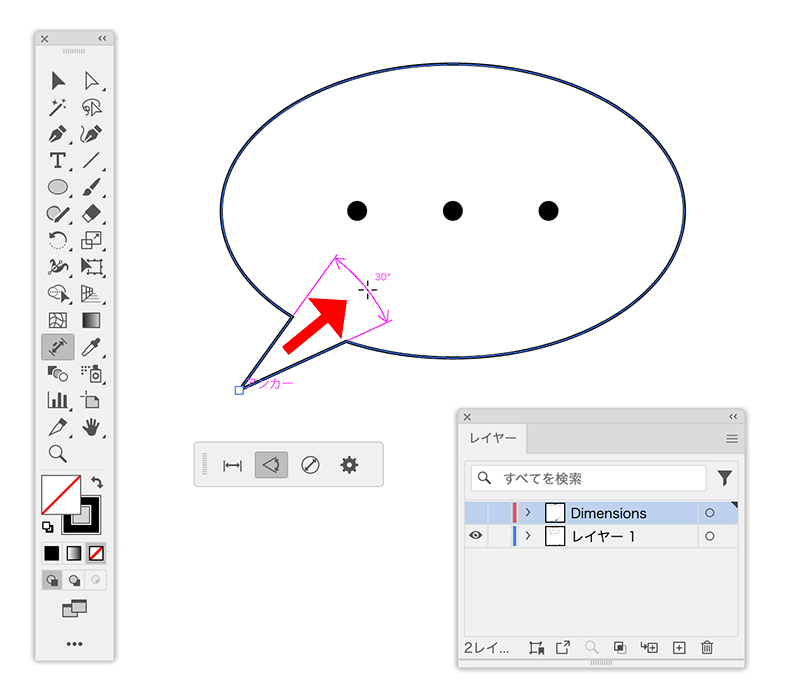
角度が計測できないような箇所(直線と曲線で形成されているような角)には、進入禁止のカーソルが表示されます。
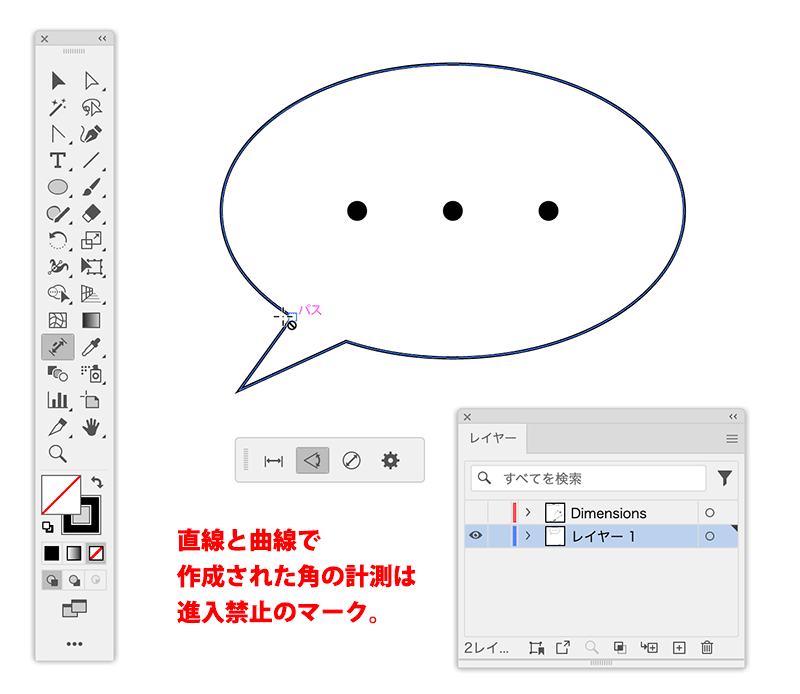
直線同士で形成された角であれば、内角でも外角でも計測可能です。
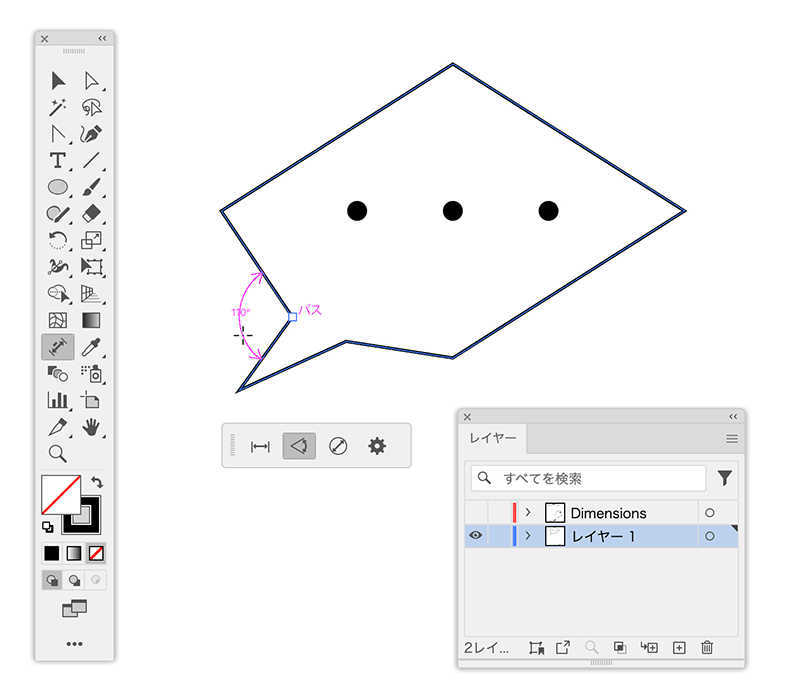
Dimensionsレイヤーを非表示にしたままで計測しても、計測後は自動的にレイヤーを表示します。
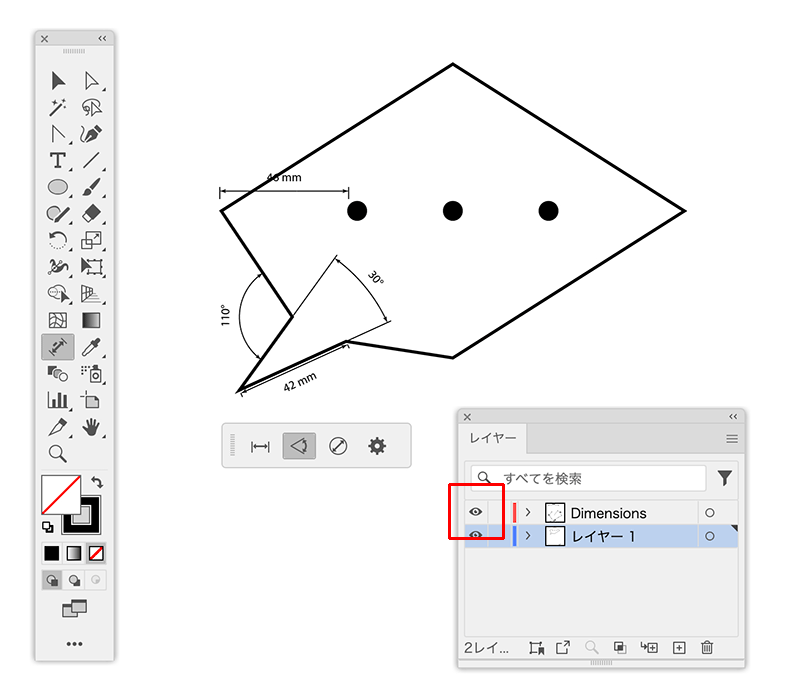
●径寸法ツール
径寸法ツールを使用すると、正円または完全な円弧の半径と直径を計測し、矢印のオブジェクトを作成することが可能です。
半径の矢印オブジェクトを作成する場合は、円周に径寸法ツールを近づけると半径をサーチするため、そのまま円の外側にドラッグします。
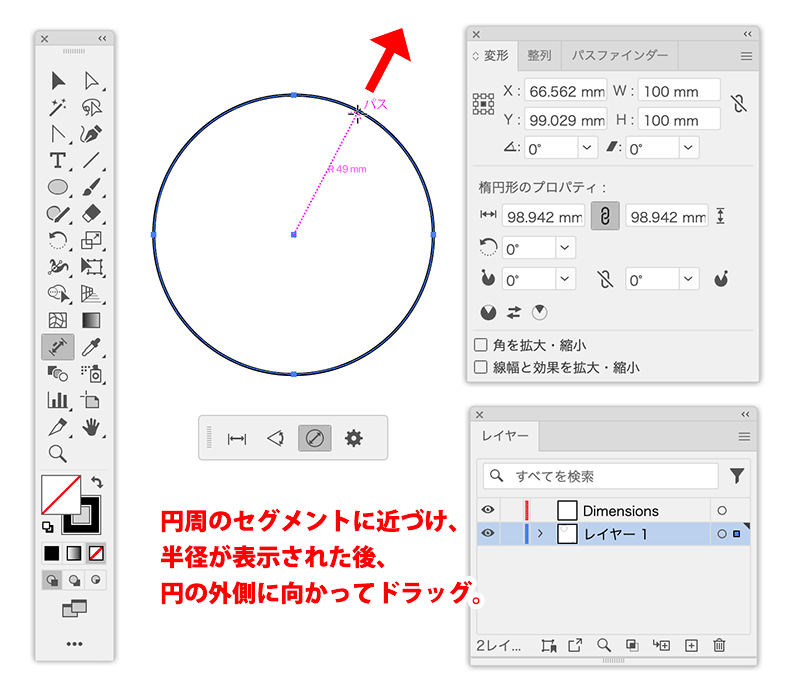
直径の矢印オブジェクトを作成する場合は、同様に円周に径寸法ツールを近づけ、そのまま円の内側方向にドラッグします。
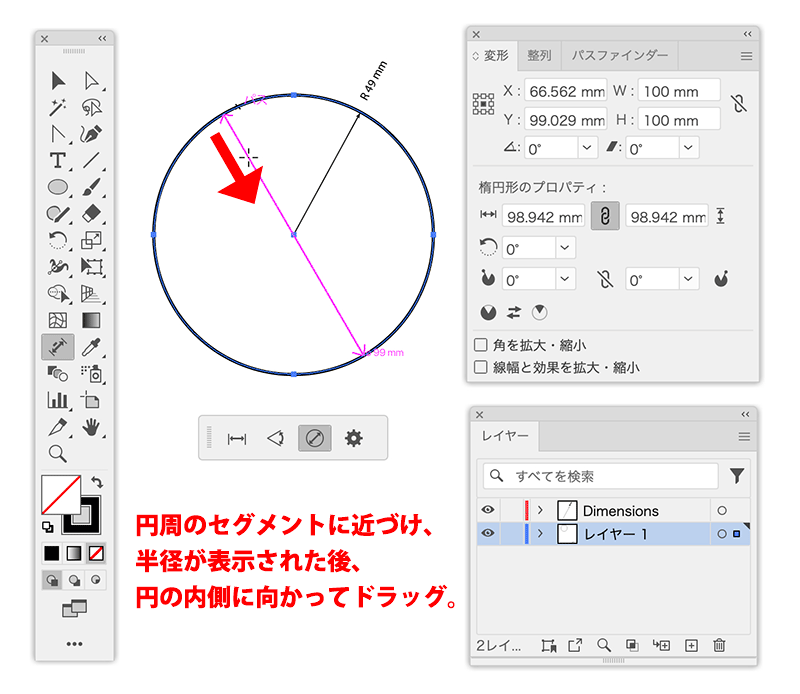
正円の形状で凹んでいる場合は、凹んでいる箇所のセグメントに径寸法ツールを近づけ……
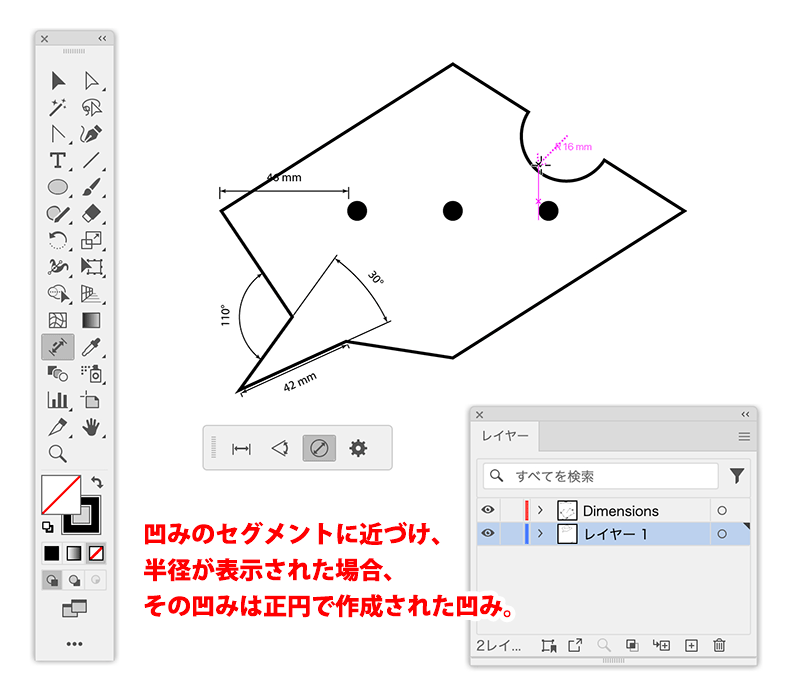
円の外側または内側にドラッグします。凹んでいる箇所のセグメントに径寸法ツールを近づけても半径を計測できない場合は、その凹んでいる箇所は正円で作成された凹みではない、ということになります。
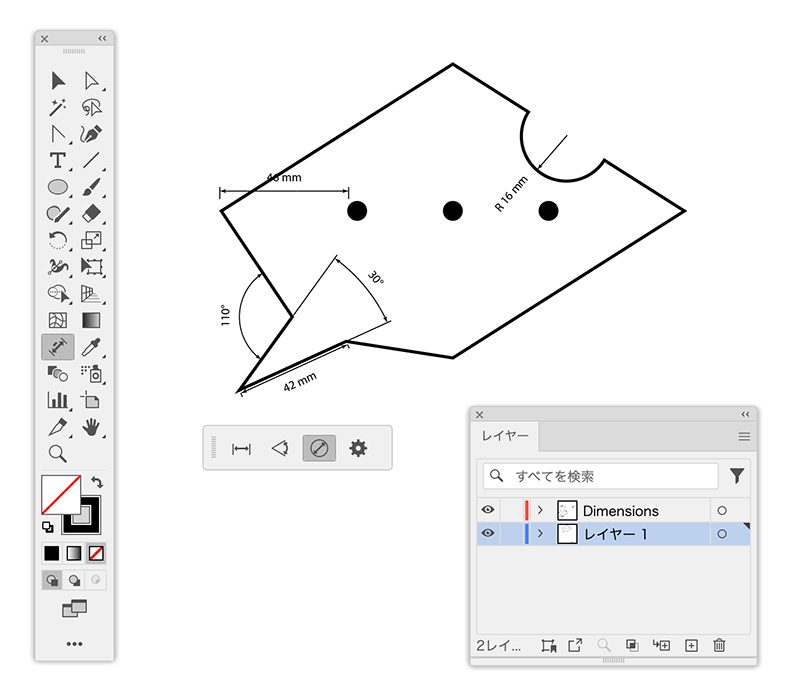
これまでのIllustratorでは、ものさしツールを使っての長さや角度の角度計測は可能でしたが、フリーハンドによるマウス操作が中心だったため、正確に長さや角度を計測しているかどうか不安な部分がありました。
今回の寸法ツールは値を取得するのに真実味がある、といいますか、より正確に値を取得している感があり、表示された数値により納得感があります。
Webのオブジェクトを作成する場合など、より正確にオブジェクト間の距離を計測することで、他のコンテンツとのmarginやpaddingの距離、トランスフォームのrotateの角度などの参考にできるため、積極的に使っていきたいツールと言えます。アップデートがまだの方は、ぜひアップデートして使ってみてください。
●関連講座
Illustratorの使い方・基本トレーニング(2日間・オンライン受講(ライブ配信))
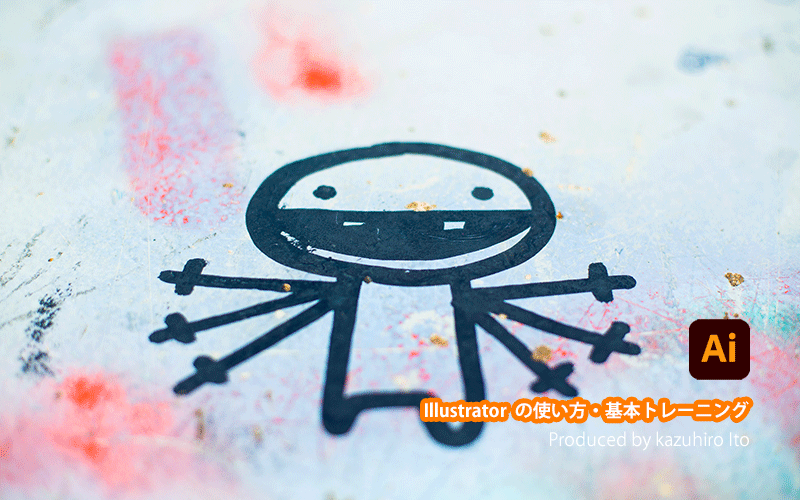
TEXT_伊藤和博 / Kazuhiro Ito(イマジカデジタルスケープ)
EDIT_小村仁美 / Hitomi Komura(CGWORLD)





















